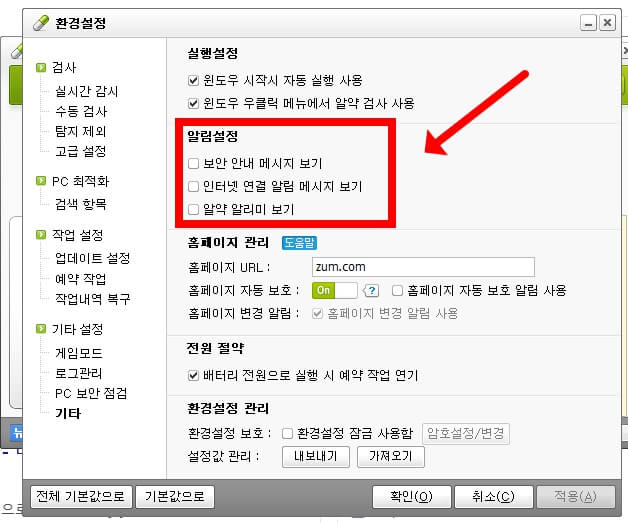알약 바이러스 소프트웨어는 많은 사람들이 사용합니다.알툴즈 광고 제거 를 알아보도록합시다, 이 소프트웨어는 실시간으로 바이러스를 감시하고 업데이트해주지만, 오른쪽 화면 하단에 광고가 몇 분 간격으로 계속 나와 불편함과 짜증을 유발할 때가 있습니다. 오늘은 이러한 알약 광고를 제거하거나 차단하는 방법에 대해 알아보겠습니다.
목차
알툴즈 광고 제거
첫번째는 돈이 들겠지만 알툴즈 AD-ZERO 구독하기로 광고 제거 할 수 있습니다.
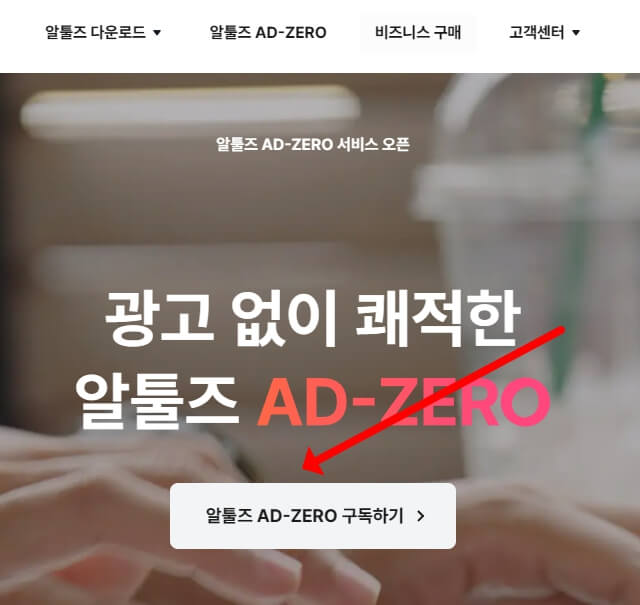
두번째로는 배너폴더 제거하는 방법이 있습니다.
알툴즈, 알집, 알FTP 등의 프로그램에서 Banner 폴더를 제거하는 방법은 다음과 같습니다:
- C 드라이브의 설치 경로로 이동합니다:
C:\Program Files (x86)\ESTsoft - ESTsoft 폴더 안으로 들어가면 알캡쳐, 알FTP, 알툴즈매니저 등의 폴더들이 있습니다.
- 각각의 폴더에 있는 Banner 폴더를 찾아서 삭제합니다.
즉, 각 프로그램 폴더 내의 Banner 폴더를 통째로 삭제하면 됩니다.
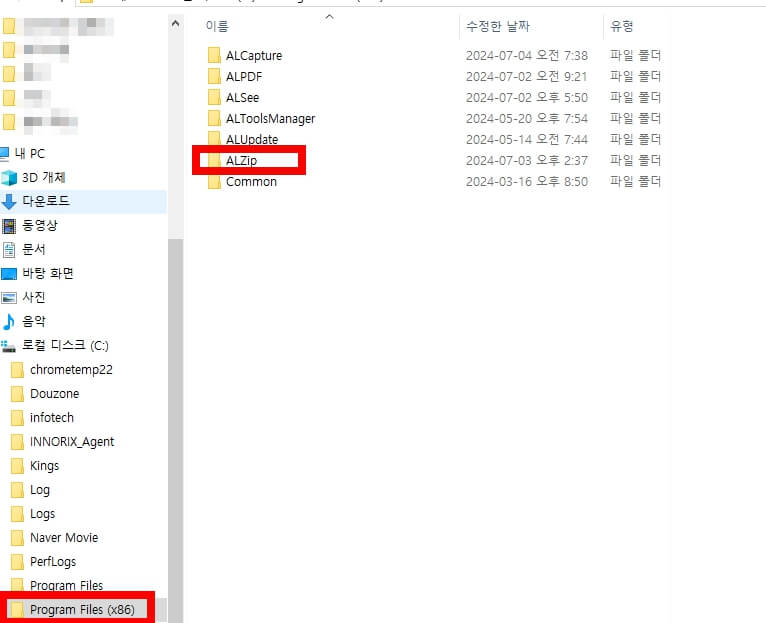
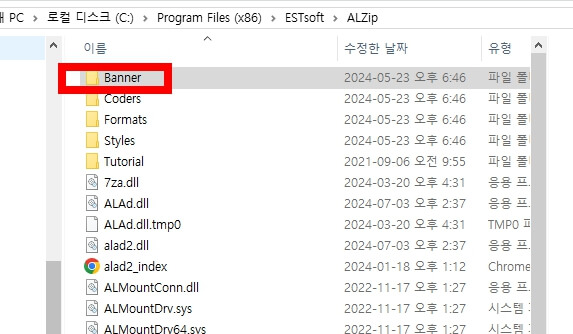
그래도 안없어지는 경우가 있는데요
그럴때는 조금 복잡하지만 이렇게 하면 됩니다.
메모장을 관리자 권한으로 열기로 합니다.
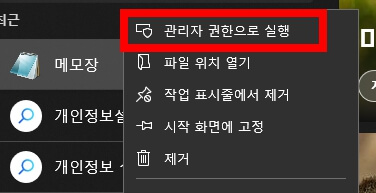
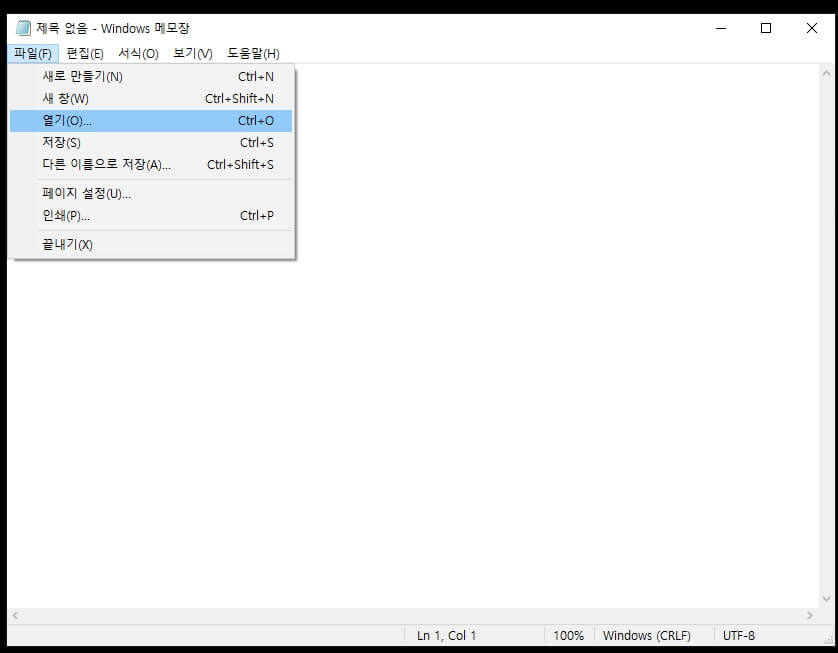
경로에 아래와 같이 들어갑니다.
C:/Windows/System32/drivers/etc
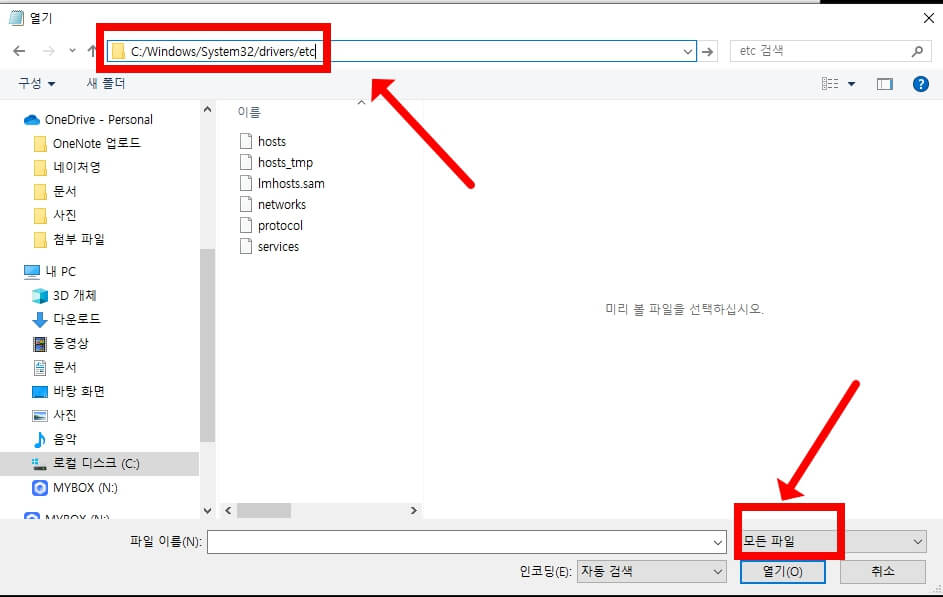
모듬 파일로 보면 아래와 같이 보입니다.
hosts
엽니다

빨간 박스처럼 입력합니다.
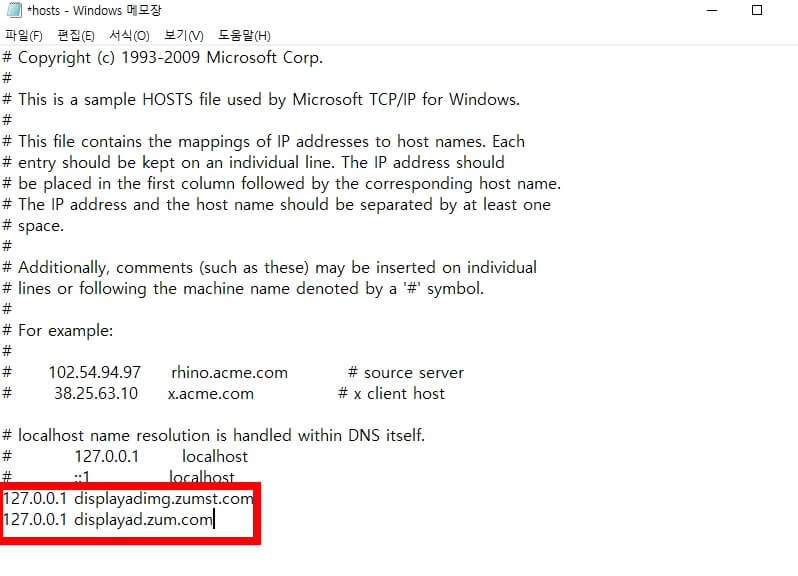
127.0.0.1 displayadimg.zumst.com
127.0.0.1 displayad.zum.com
저장합니다.
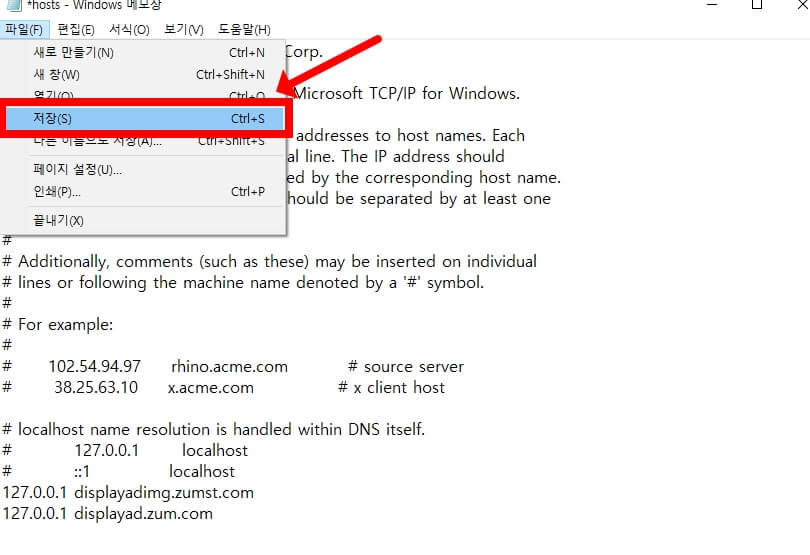
메모장을 관리자 권한 열기로 하지 않는 경우 아래와 같은 팝업이 뜹니다.
주의해주세요
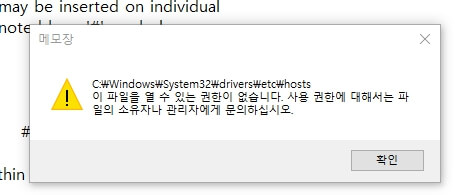
오른쫀 아래 모서리에 팝업이 뜨는지 확인해주세요
알약 광고 제거
환경설정
이후 알약을 클릭 후 나오는 화면에서 환경설정 메뉴를 클릭합니다.
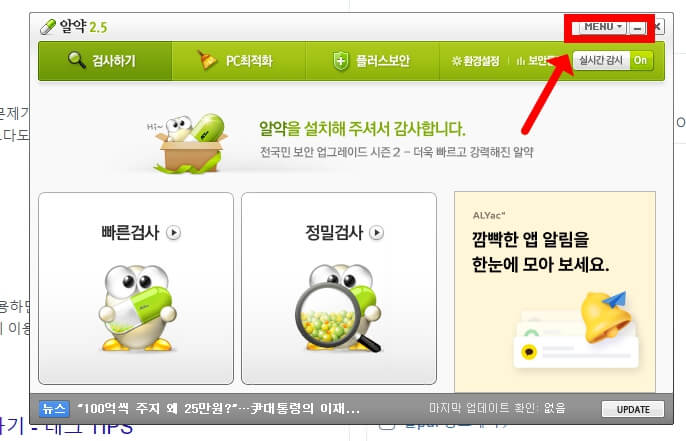
업데이트 설정 에서 알림 메시지 끄기
환경설정 화면에서 왼쪽 업데이트 설정 메뉴를 선택후 알림 설정에서 업데이트 완료 메시지 보기, 업데이트 실패 알림 메시지 보기를 체크해제
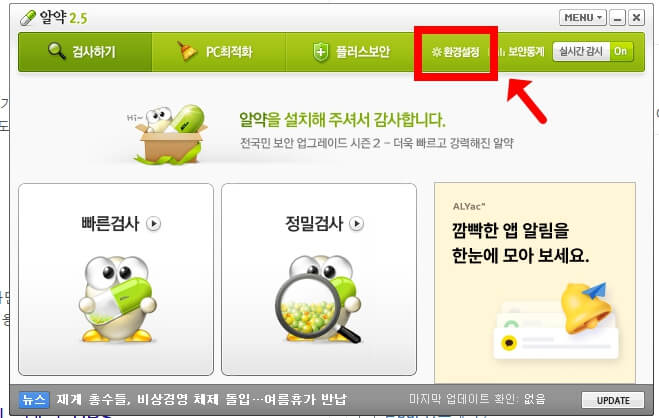
업데이트 실패 알림 메시지 보기를 해제할 경우 경고창이 나타납니다. 이 경고창의 내용은 업데이트가 실패하면 알약이 정상적으로 동작하지 않을 수 있다는 점을 강조하고 있습니다. 이 설정을 해제하지 않아도 되지만, 업데이트 실패 메시지를 받을 때 광고가 함께 나타날 수 있다는 점을 유념해야 합니다.

기타 설정 에서 알림 메시지 끄기
그런 다음 왼쪽에서 기타 메뉴를 선택후 알림설정에서 보안 안내 메시지 보기, 인터넷 연결 알림 메시지 보기, 알약 알리미 보기를 체크해제 합니다.